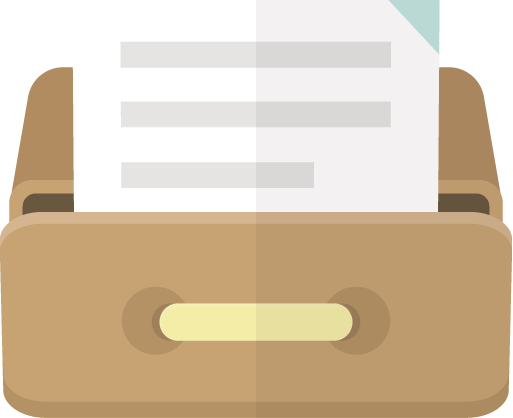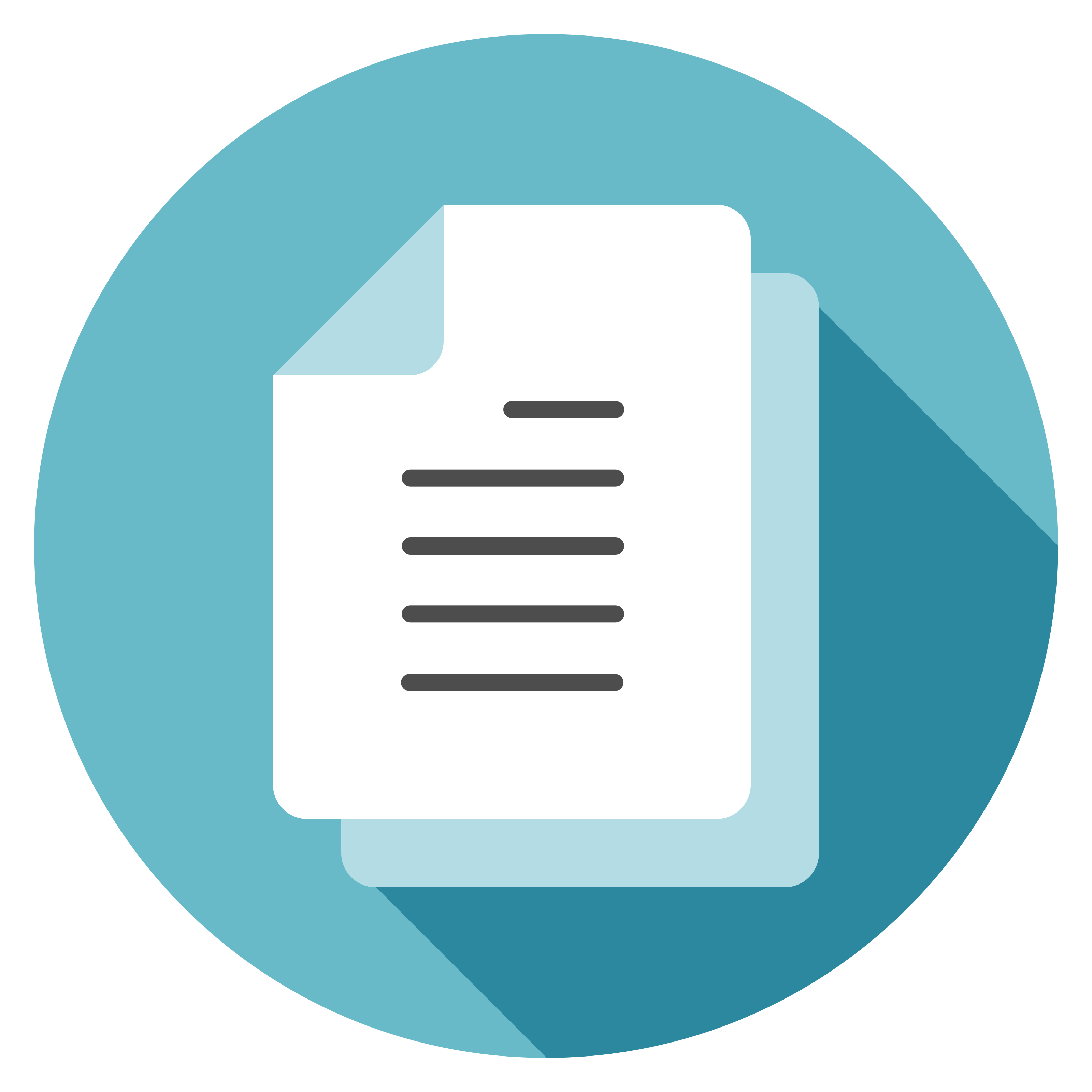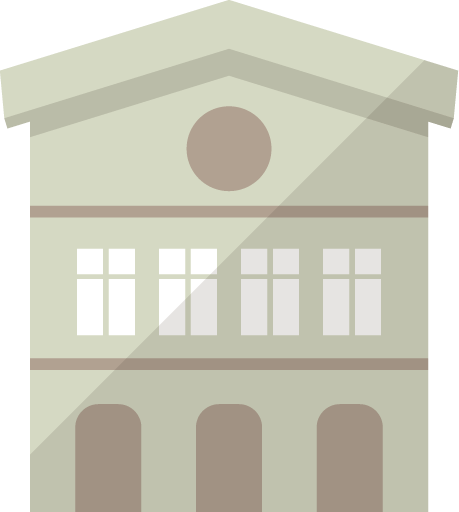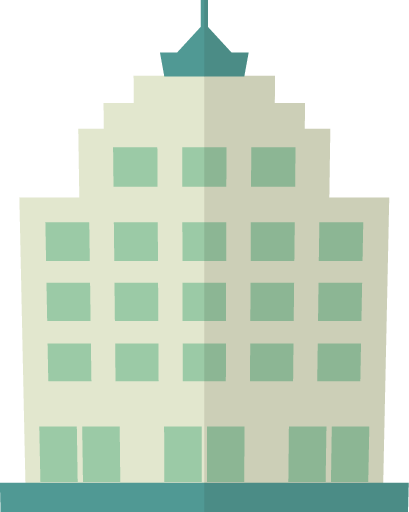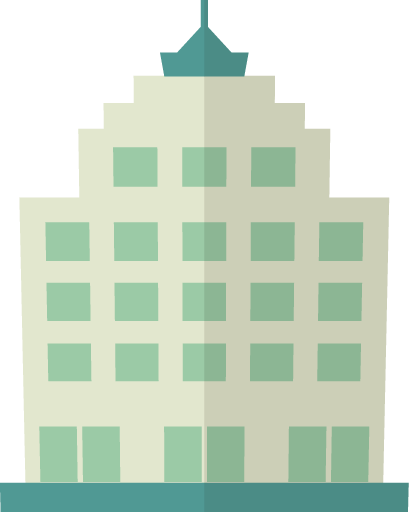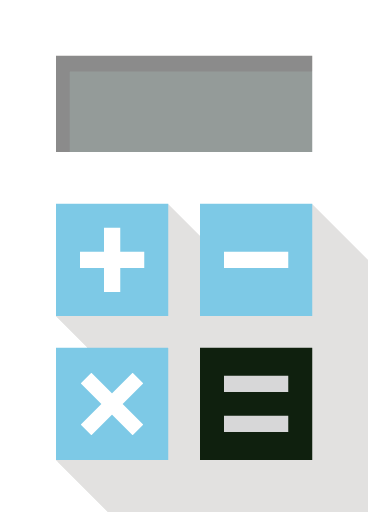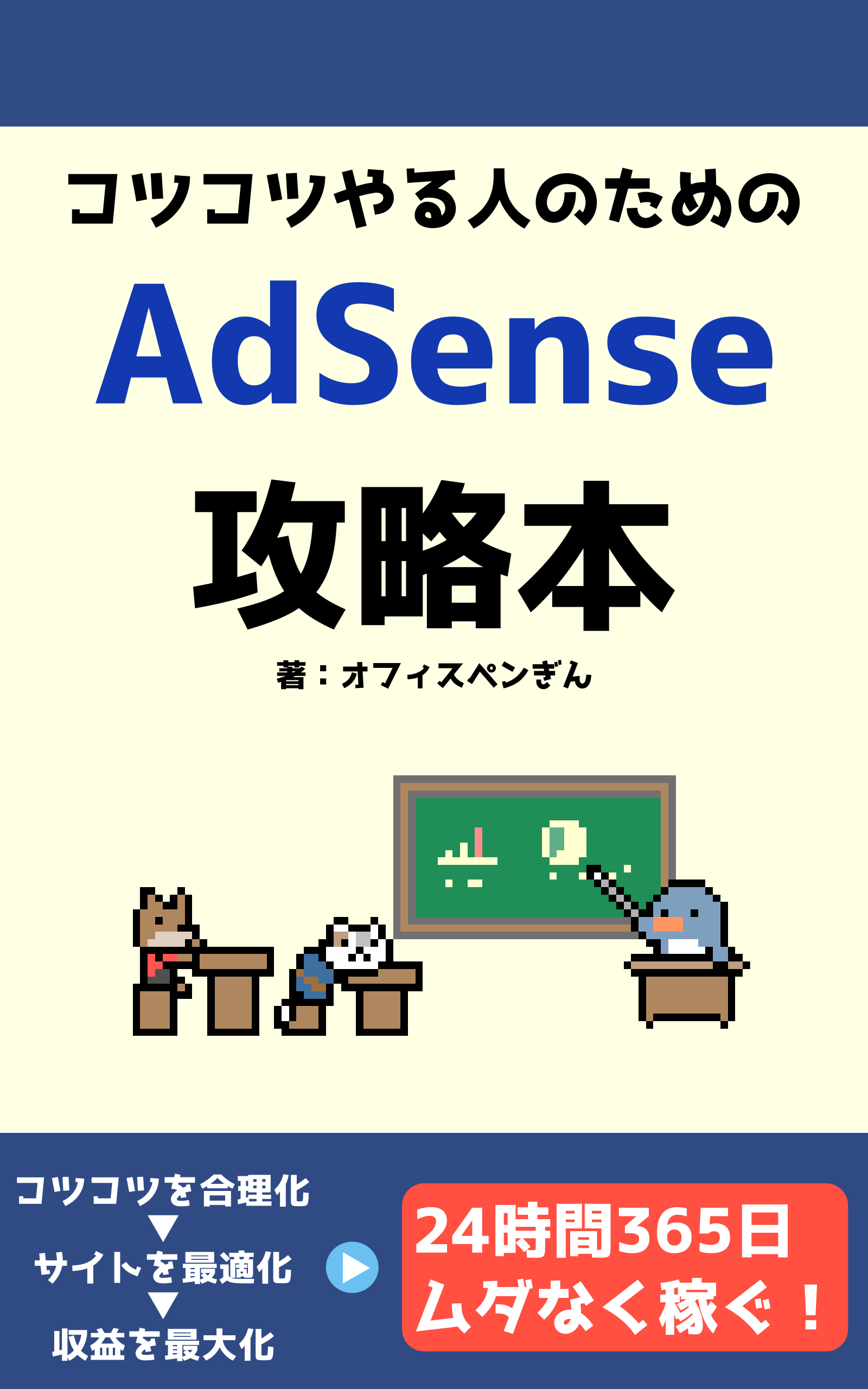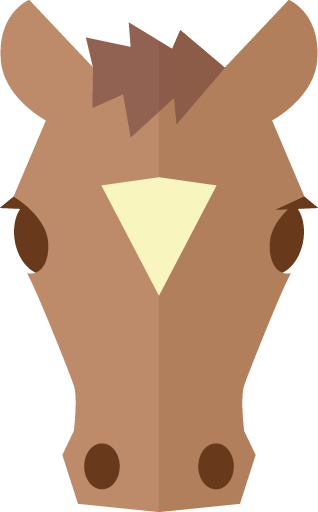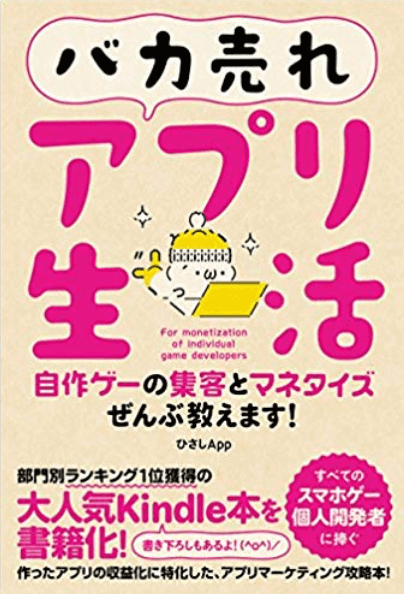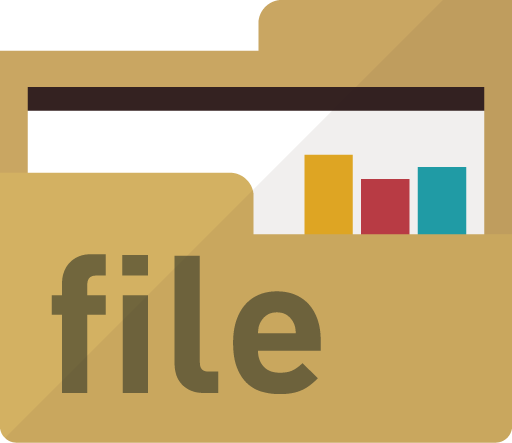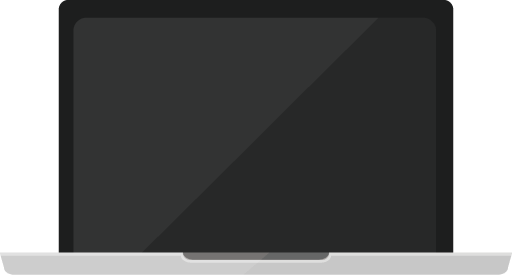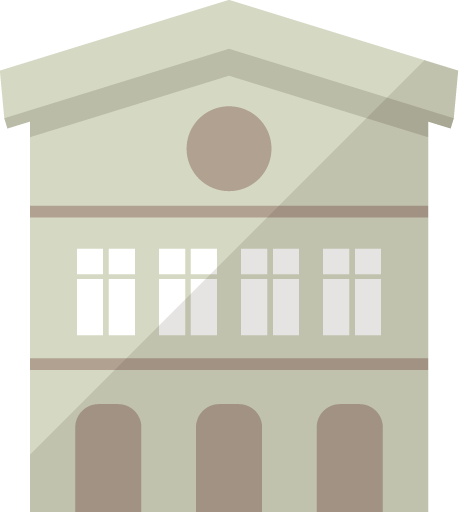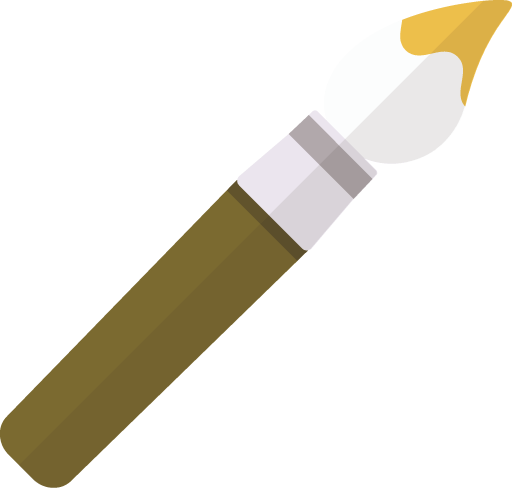Googleアドセンスの追尾広告 全ユーザーが使用可能に
アドセンス広告は、Googleのポリシーに抵触しないように、適切に貼る必要があります。
基本的に、広告を押し付けるようなことはNGとなり、追尾広告も個別に許可されたアカウントのみが設定可能でした。
しかし、2019年11月、Googleはアドセンスの全アカウントに対して追尾広告を解禁しました。
追尾広告を設定するにあたって、個別に承認を取ったり、問い合わせたりする必要はなくなりました。
アドセンスを追尾広告にするメリット
追尾広告を使用することで、広告が長く目にとまるようになるので、クリック率の向上が期待できます。
クリック率が向上すれば、当然、収益の向上につながります。
また、スクロールダウンが多いウェブサイトにとって、サイドバー下部のスカスカな余白を広告で埋めることができるようになったので、同時にサイトデザインの向上にもつながります。
追尾広告設定の注意点
広告がコンテンツに被ったり、広告とコンテンツを近づけすぎるのはNGです。追尾広告に限らず、広告とコンテンツを混同させるのはポリシーに抵触します。
また、追尾広告において、表示される広告はすべて見える状態でなければなりません。例えば、サイドバー下部にheight 600px の広告を追尾で設置したら、横広のディスプレイではすべて表示されないかもしれません。
また、追尾してよいのは、アドセンス広告のみです。広告とコンテンツが一緒に追尾するような設定はNGです。
例えば、よく見かけるナビゲーションと広告をセットに追尾させたり、アドセンス以外の広告とアドセンス広告をセットに追尾させることは、通常できません。
追尾の向きに関しても規定があり、縦スクロールにあわせる追尾のみが可能です。縦横無尽にマウスカーソルを追いかけるような追尾広告はNGです。
さらに、追尾させる広告は、1ページにつき1つまでとなります。
PC表示ページはサイドバーに、モバイル表示ページはアンカー形式に
PC表示ページの場合はサイドバーに設置しますが、モバイル表示ページの場合は、アンカー形式で設定します。つまり、画面の上か下に貼りつく形で表示します。
このときも、広告とコンテンツは明確に分かれていなければなりません。
サイドバー追尾広告の設定例
追尾広告を実装する方法はいくつかありますが、CSSで position: sticky; を使用するのが簡単です。
基本的なposition: sticky;の使い方
・・・HTML・・・<div class="sticky-ads">
☆☆☆ここにアドセンスコード☆☆☆
</div>
・・・CSS・・・
.sticky-ads {
position: sticky;
position: -webkit-sticky;
top: 0;
}
position: sticky; を使用する場合、追尾できる範囲は親要素のサイズ内に限られます。そのため、場合によっては、広告がしっかり追尾できるように、サイドバーの長さを調整する必要があります。
topの値をいじると、どのスクロールタイミングで固定するか調整できます。
この設定例は、あくまでもっとも基本的なコード雛形ですので、ご自身のサイトにあわせてカスタマイズしてみてください。